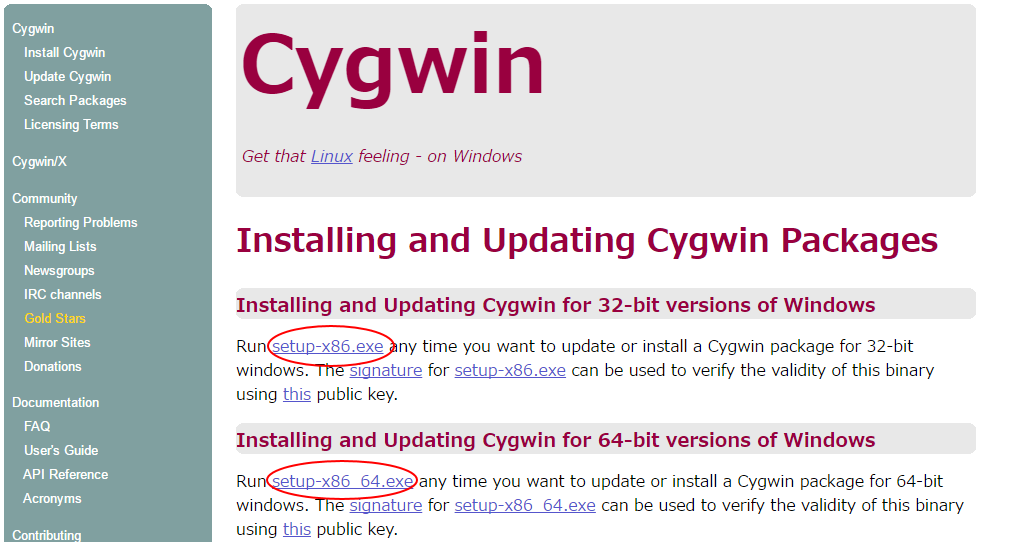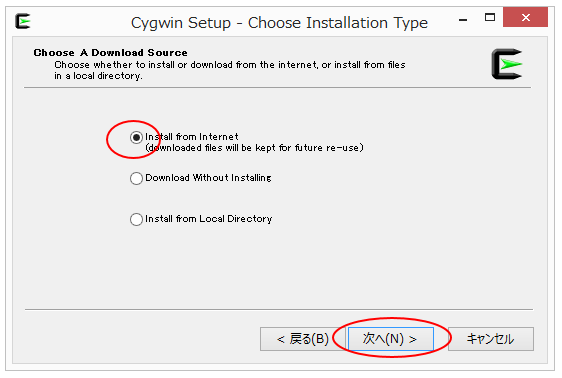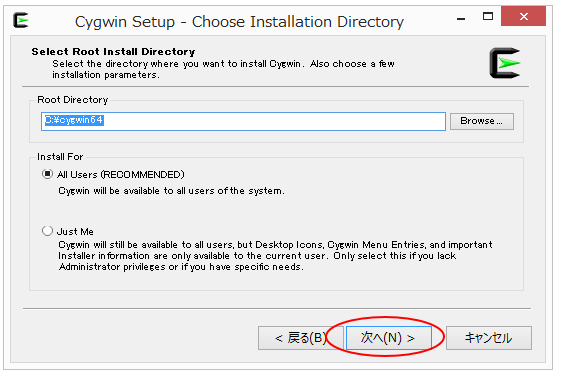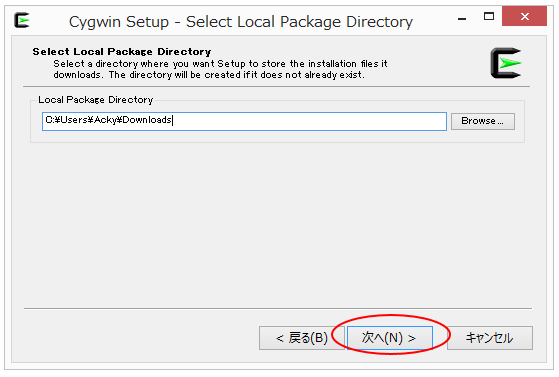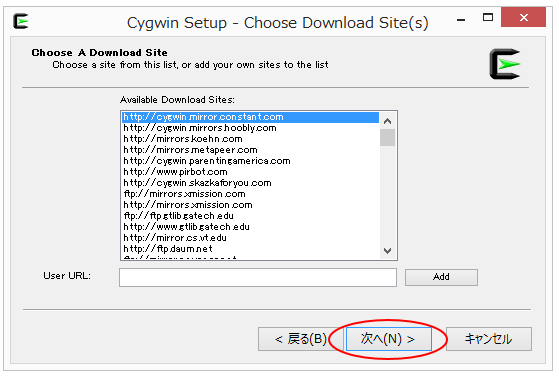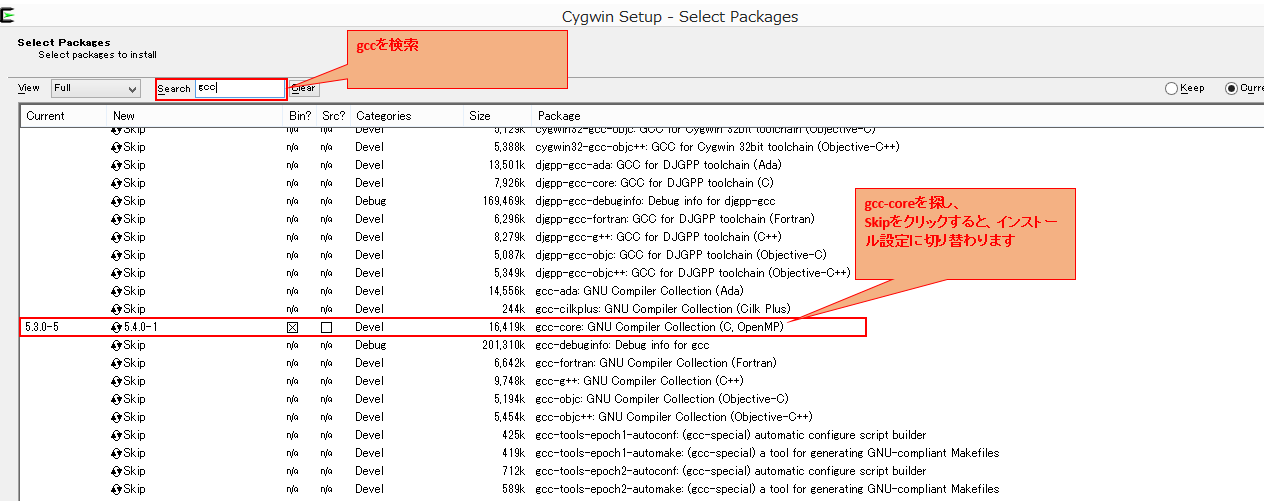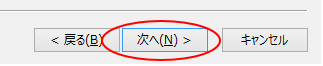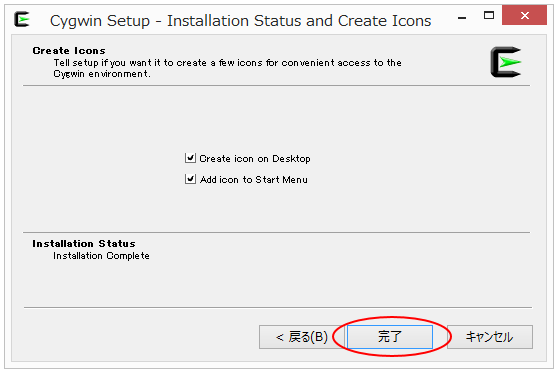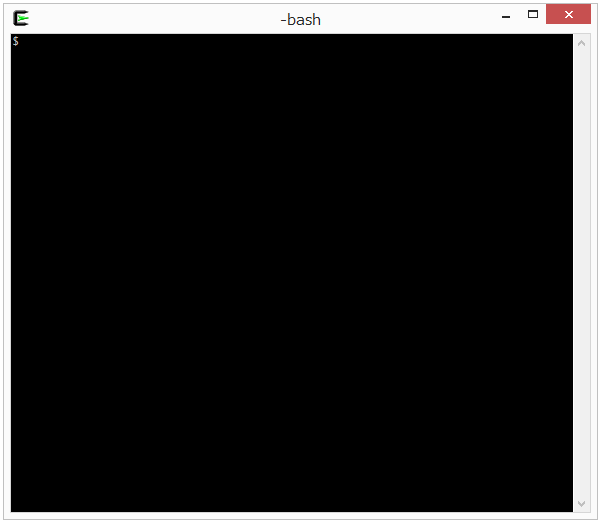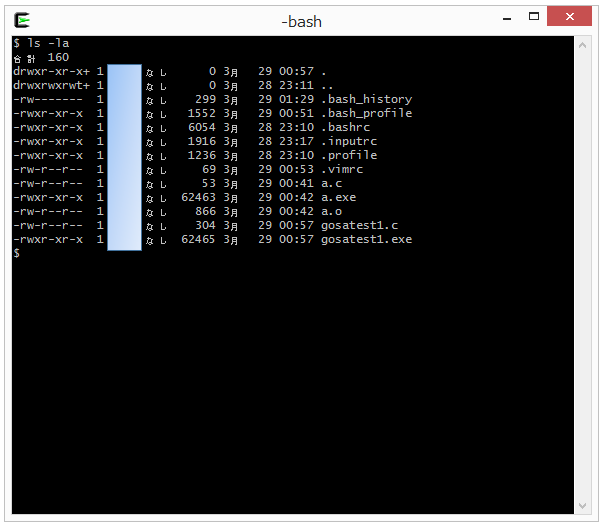プログラマーを目指す方や、初心者の方でC言語を学ぼうとしている人は、自分のPCがWindows環境なら、ぜひ、「Cygwin」をインストールしてほしい。
理由は簡単。
Windows環境にUNIX環境があるようなものだからです。
C言語を学ぶには、UNIX上で学ぶべきなのです。
敷居が高いと感じてしまうUNIXかもしれませんが、難しいシェルなどを覚えるというよりは、C言語を気軽にコンパイルでき、実行できる環境があると思えば少しは楽かもしれません。
ここでは、Cygwinのインストール手順をご紹介します。
Cygwinのインストール手順
Cygwinは、「シグウィン」と読みます。
C言語の他に、シェルスクリプトにも興味があるかたは、ぜひ、シェルスクリプトも学んでほしいです。
このCygwinで学べます。
本来であれば、LinuxをPCにインストールして、本格的にUnixを勉強して欲しいところですが、そこまではまだ敷居が高いという人には、このCygwinはうってつけだと思います。
ぜひ、気軽に始められるUNIX上でのC言語を勉強してください。また、既にC言語のプログラマーやベテランの方でも、自宅のPCでちょっと試したいといった場合などでも、Cygwinは重宝しますので、オススメです。
インストーラーの取得
まずは、こちらからインストーラーをダウンロードします。
ご自分のPCが32bitマシンの場合、上段(setup-x86.exe)をクリック。
64bitマシンの場合、下段(setup-x86-64.exe)をクリックすると、ダウンロードが始まります。
インストール手順
ダウンロードが完了したら、インストーラーをダブルクリックし、インストールを開始します。
例として、64bit用のインストーラーをダウンロードしました。
セットアップ画面が表示されますので、「次へ」をクリックします。
インストールするパッケージをどこから取得するかを選択し、「次へ」をクリックします。
ここでは、インターネット上から取得する「Install from Internet」を指定します。
インストール先と、誰が使うのかを指定しますが、特にデフォルトのままでよいです。
「次へ」をクリックします。
パッケージの格納先を指定しますが、デフォルトのままでよいです。
「次へ」をクリックします。
ネットの接続方法の指定ですが、PROXYを使用していなければ、デフォルト「Direct Connection」のままで問題ありません。
「次へ」をクリックします。
ダウンロードサイトを指定しますが、先頭のミラーサイトで問題ありません。
「次へ」をクリックします。
インストールが開始され、途中、追加でパッケージを指定する画面になります。
ここで、Cコンパイラのインストール指定を行います。
gccを検索し、「gcc-core」を探します。
見つけたら、「Skip」をクリックし、バージョン表記に変更します。
これで、インストール指定完了ですので、「次へ」をクリックします。
インストールが開始されます。しばらくお待ちください。接続環境にもよりますが、おおよそ、10分間くらいはかかりますので、気長にお待ちください。
インストールが完了したら、「完了」をクリックし、インストール完了です。
お疲れ様でした。
Cygwinの起動
インストールが完了したら、以下のようにデスクトップにアイコンが設定されていると思いますので、ダブルクリックし、起動させます。
起動されたCygwinの画面です。
Windowsのコマンドプロンプトのような画面ですが、擬似的なUNIXの環境になっています。コマンドは全てUNIXのコマンドになりますので、ご注意を。
以下の例では、ファイルの情報を出力させる「lsコマンド」を使用しています。一部非表示にしています。
ちなみに、プロンプトの「$」は、初期状態から変更しています。
変更方法は、
コマンドライン上から「export PS1="$ "」と指定することで表示されるようになります。
ダブルクォーテーション内を変更すれば、自分好みにカスタマイズできます。
ちなみに、Cygwinでは、Cコンパイラは、「gcc」を使用します。
GNUのコンパイラです。
プログラミングは、やってみないと分からないことがたくさんありますし、身につきません。何度も試すことが大事です。
ぜひ、苦難を乗り越えていただきたいものです。
きっと、希望の未来が待っています。
カテゴリ:プログラミング